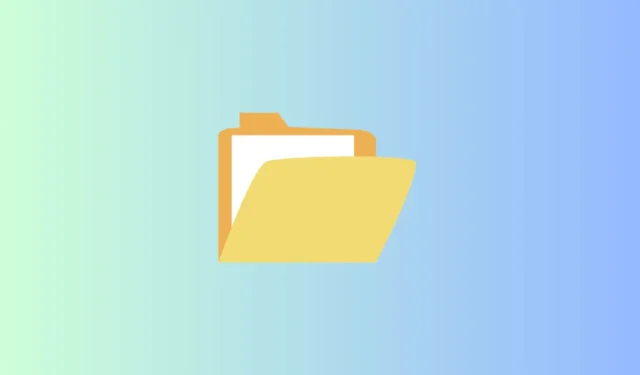
Компресираните файлове, известни също като компресирани файлове, са популярен избор за ефективно съхраняване на големи файлове, като същевременно спестяват дисково пространство. Споделянето на множество файлове чрез компресирана папка може да улесни изпращането по имейл.
Много потребители на Windows обаче са се сблъскали с грешката „компресираната папка е невалидна“. Ако се сблъсквате с този проблем, вие сте на правилното място. Тази статия ще ви насочи как да коригирате грешката за невалидна компресирана папка в Windows .
Различни фактори могат да предизвикат тази грешка, като повреда на файла или повреда. Освен това може да е резултат от проблеми с пакета Microsoft Visual C++.
Как да коригирате грешката Компресираната папка е невалидна в Windows 11
Въпреки потенциалните причини, този проблем може да бъде разрешен бързо чрез някои стъпки за отстраняване на неизправности.
Като първа стъпка в отстраняването на неизправности опитайте да изтеглите отново zip файла, за да видите дали той решава проблема. Ако не, следвайте методите, посочени по-долу.
1. Рестартирайте File Explorer с помощта на диспечера на задачите
File Explorer е от съществено значение за преглед и отваряне на файлове във вашата система. Ако срещне проблеми, може да не функционира правилно. Най-простото решение е да рестартирате File Explorer.
- Натиснете Windows > потърсете Task Manager > Open it.

- Намерете Windows Explorer , след което щракнете с десния бутон върху него.
- Изберете опцията Рестартиране , която ще изчисти всички потенциални проблеми в софтуера.

2. Поправете пакетите на Microsoft Visual C++
Както споменахме по-рано, пакетите MS Visual C++ са от съществено значение за предотвратяване на тази грешка. Поправянето на тези пакети може да реши проблема.
- Натиснете Windows > потърсете Контролен панел > Отворете го.

- Кликнете върху Програми и функции .

- Намерете Microsoft Visual C++ , след което щракнете с десния бутон върху него.
- Щракнете върху Промяна и ще се появи изскачащ прозорец.

- Изберете Поправка и проверете дали компресираната папка функционира правилно.
3. Променете настройките за оптимизиране на папки
Ако срещнете невалидна грешка в компресирана папка, оптимизирането на настройките на папката може да помогне. Ето как:
- Отворете File Explorer , щракнете с десния бутон върху проблемната компресирана папка и изберете Properties .

- Придвижете се до раздела Персонализиране .
- Изберете Общи елементи от падащото меню за Оптимизиране на тази папка за .

- Накрая щракнете върху Приложи и Добре , за да запазите промените си.
4. Извършете SFC и DISM сканиране
Zip папката може да е повредена, което води до тази грешка. Извършването на SFC и DISM сканиране може да помогне за идентифициране и поправяне на повредени файлове.
SFC сканиране
- Натиснете Windows > потърсете Command Prompt > щракнете върху Run as administrator .

- Въведете следната команда в CMD и натиснете enter :
sfc /scannow  Всички повредени файлове ще бъдат поправени.
Всички повредени файлове ще бъдат поправени.
Dism сканиране
- Натиснете Windows > потърсете Command Prompt > щракнете върху Run as administrator .
- Въведете следната команда в CMD и натиснете Enter :
dism /online /cleanup-image /restorehealth

5. Изпълнете инструмента за отстраняване на неизправности с файлове и папки
Ако имате различни проблеми с файлове и папки, обмислете използването на инструмента за отстраняване на неизправности с файлове и папки.
- Изтеглете и инсталирайте инструмента за отстраняване на неизправности с файлове и папки .
- Отворете инструмента и щракнете върху Разширени .
- Поставете отметка в квадратчето Приложи поправки автоматично и щракнете върху Напред, за да започнете процеса.
6. Актуализирайте Windows
За оптимална съвместимост и производителност се препоръчва използването на най-новата версия на Windows, тъй като помага за премахване на грешки и други проблеми. Това може да бъде особено ефективно при разрешаване на грешки в компресирани папки.
- Натиснете Windows > Настройки > Актуализация на Windows .

- Проверете дали вашата система има най-новите актуализации. Ако не стане, щракнете върху Проверка за актуализации . Ако има налични актуализации, щракнете върху изтегляне и инсталиране .

- честито! Вече разполагате с най-новата версия на Windows , която ви позволява ефективно да адресирате проблема с грешката в компресираната папка.
Заключителни думи
Ето как можете да коригирате грешката за невалидна компресирана папка в Windows . Надяваме се методите, изброени тук, да се окажат полезни, както и за нас. Ако имате някакви въпроси или се нуждаете от допълнителна помощ, не се колебайте да оставите коментар.




Вашият коментар